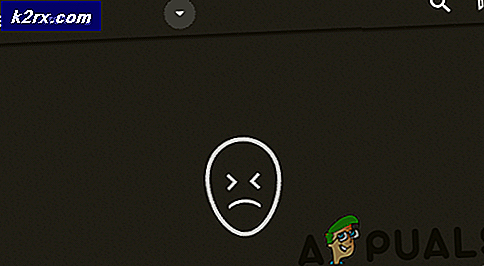Siapkan MG6820 / MG6821 Secara Nirkabel menggunakan Panel Kontrol Pencetak
Canon MG682x series adalah solusi lengkap untuk mencetak, memindai, dan menyalin dokumen Anda di rumah atau kantor Anda. Seperti banyak solusi all-in-one Canon Pixma lainnya, seri MG682x memungkinkan Anda terhubung secara nirkabel, dan Anda dapat menggunakannya untuk mencetak, memindai, dan menyalin tanpa melampirkan secara fisik ke komputer atau perangkat seluler Anda. Namun, Anda perlu menghubungkan dan mengkonfigurasinya sebelum Anda dapat menggunakannya secara nirkabel. Silakan ikuti prosedur ini untuk menghubungkannya ke router Wi-Fi nirkabel Anda.
Sebelum Anda mulai menghubungkan printer Anda, pastikan Anda memenuhi persyaratan berikut.
Anda memiliki jaringan nirkabel Wi-Fi yang tersedia.
Anda tahu nama jaringan Wi-Fi Anda.
Anda memiliki kata sandi (kunci jaringan) dari jaringan Wi-Fi Anda.
Atur MG682x Secara Nirkabel Menggunakan Panel Kontrol Pencetak
Aktifkan MG682x dan ketuk Pengaturan
Ketuk Pengaturan LAN nirkabel .
Layar akan muncul dengan daftar jaringan nirkabel yang terdeteksi. Pilih jaringan nirkabel yang Anda inginkan.
TIP PRO: Jika masalahnya ada pada komputer Anda atau laptop / notebook, Anda harus mencoba menggunakan Perangkat Lunak Reimage Plus yang dapat memindai repositori dan mengganti file yang rusak dan hilang. Ini berfungsi dalam banyak kasus, di mana masalah ini berasal karena sistem yang rusak. Anda dapat mengunduh Reimage Plus dengan Mengklik di SiniLayar kata sandi (kunci jaringan) akan muncul. Masukkan kata sandi Wi-Fi Anda dan tekan OK . Anda dapat memasukkan huruf besar, huruf kecil, angka, dan karakter khusus. Harap dicatat bahwa kata sandi sensitif huruf.
Tekan OK untuk mengakhiri pengaturan koneksi. Anda akan melihat ikon Wi-Fi berkedip pada MG682x Anda. Ini berarti bahwa itu membangun koneksi dengan router Wi-Fi nirkabel Anda. Setelah terhubung, ia akan menjadi padat. Sekarang Anda dapat melanjutkan untuk menginstal driver dan bundle software untuk MG682x Anda.
Instal Driver dan Bundled Software untuk MG682x
Masukkan CD yang disertakan dengan MG682x Anda. Pengaturan akan mulai secara otomatis. Jika tidak, cari drive CD-ROM Anda dan jalankan utilitas pengaturan.
Klik Berikutnya di layar selamat datang.
Pengaturan akan mendeteksi printer jaringan. Ketika proses deteksi selesai, klik Berikutnya .
Pilih tempat tinggal Anda dan klik Berikutnya .
Klik nama negara Anda, atau negara terdekat jika tidak ada dalam daftar, dan klik Berikutnya .
Daftar Instalasi perangkat lunak akan muncul. Periksa kotak centang MP Drivers . Selain itu, periksa paket perangkat lunak tambahan apa pun yang ingin Anda instal dan klik Berikutnya .
Layar Perjanjian Lisensi akan muncul. Anda harus menerima perjanjian lisensi untuk melanjutkan. Klik Ya .
Sebuah layar akan muncul yang meminta Anda untuk mengizinkan semua proses instalasi wizard. Klik Berikutnya . Jika Anda melihat petunjuk apa pun oleh Windows, firewall Anda, atau antivirus, izinkan pemasangan.
Pengaturan akan menginstal driver dan aplikasi yang Anda perlukan. Saat pengaturan selesai instalasi, klik Selesaikan .
Klik Berikutnya dan Keluar di layar berikut.
Sekarang Anda dapat menggunakan MG682x Anda secara nirkabel. Untuk menggunakan printer ini di lebih dari satu komputer, ulangi driver dan proses pemasangan paket untuk setiap komputer.
Catatan: Prosedurnya mungkin sedikit berbeda tergantung pada model printer Anda dan wilayah pembelian.
TIP PRO: Jika masalahnya ada pada komputer Anda atau laptop / notebook, Anda harus mencoba menggunakan Perangkat Lunak Reimage Plus yang dapat memindai repositori dan mengganti file yang rusak dan hilang. Ini berfungsi dalam banyak kasus, di mana masalah ini berasal karena sistem yang rusak. Anda dapat mengunduh Reimage Plus dengan Mengklik di Sini